
Mündəricat:
- Müəllif John Day [email protected].
- Public 2024-01-30 07:47.
- Son dəyişdirildi 2025-01-23 12:54.
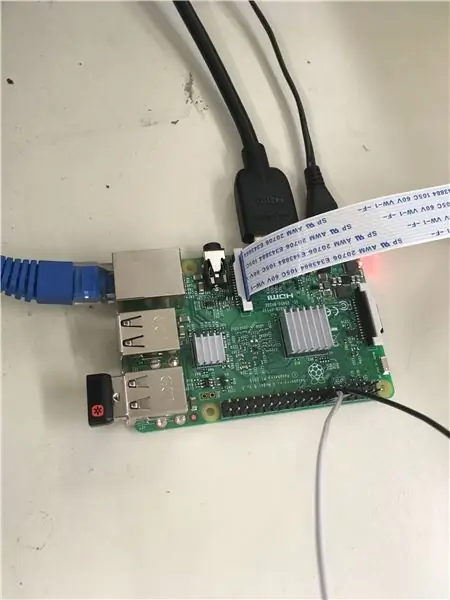
Bu, moruq pi kamerasından istifadə edərək moruq pi üzərində fərqli filtrlərlə şəkil çəkməyi göstərəcək. Sonra şəkilləri tweet etmək üçün Twitter API -dən istifadə edəcəksiniz.
Addım 1: Soft Ware -in quraşdırılması
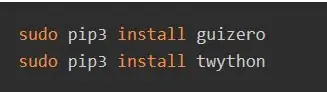
Birincisi, twitter -ə daxil olmaq və düymələri birləşdirmək üçün bu iki paketi terminal pəncərəsinə quraşdırmalısınız.
Addım 2: Düyməni bağlayın


Sizə lazım olacaq:
Raspberry Pi Kamera Modulu
2 Kişi-qadın tullanan qaçır
1 toxunma düyməsi
çörək taxtası
Telin bir ucunu GPIO 23 -ə və şaft pinini (şəkildə göründüyü kimi) qoyaraq düyməni pi -yə bağlayın və düyməni şəkildə göründüyü kimi çörək taxtasına qoşun. Sonra, tellərin digər ucunu düymənin taxıldığı eyni sətirdə çörək lövhəsinə daxil edin.
Addım 3: Pi Kameraya qoşulun
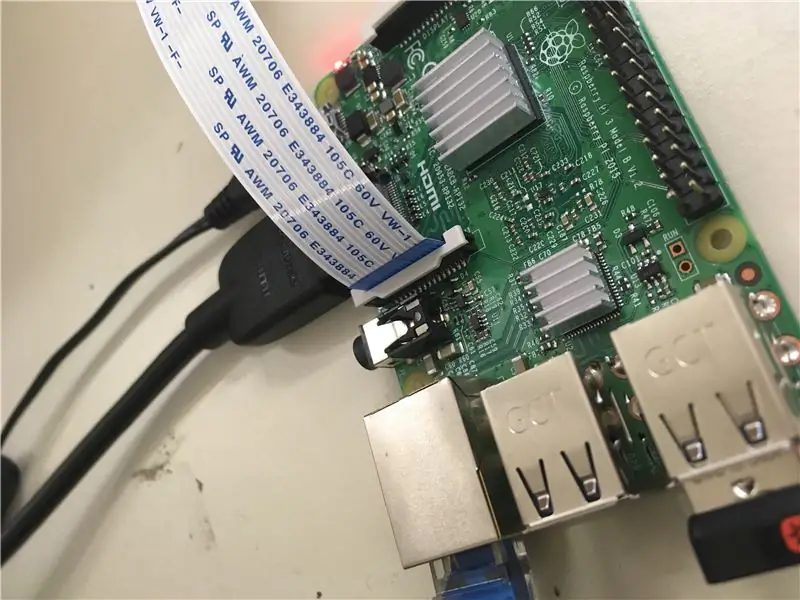
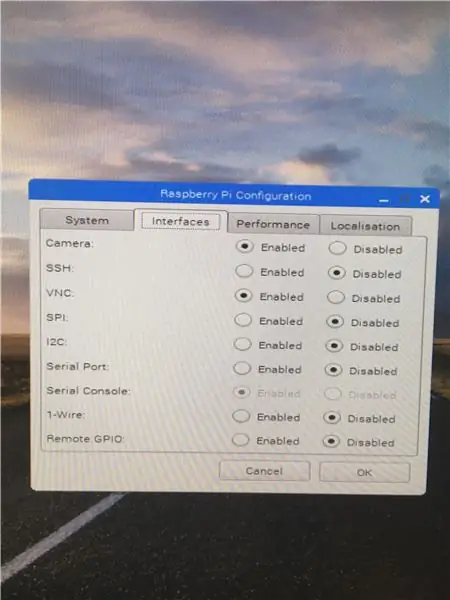
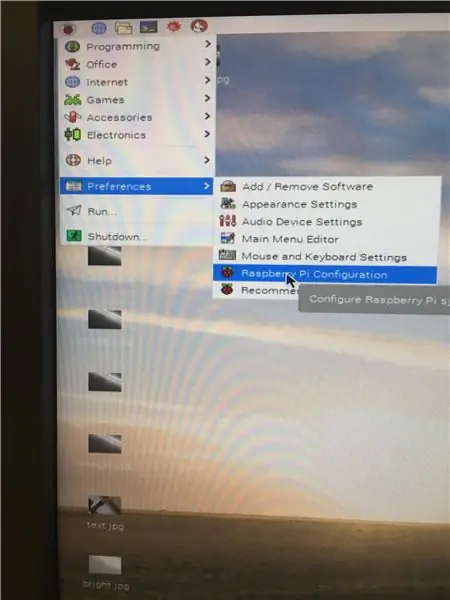
Kameranı yuxarıda göstərildiyi kimi bağlayın, sonra Raspberry Pi konfiqurasiyasına daxil olun və kameranı işə salın.
Addım 4: Kodun Başlanğıc hissəsini yazın
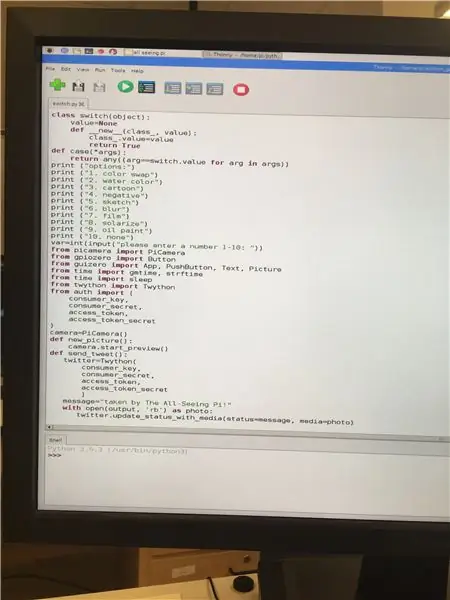
Əvvəlcə Thonny -ni açmalısınız, sonra kodun başlanğıc hissəsi ilə keçid ifadəsini qurmalı və istifadəçilər üçün filtr seçimlərini çap etməlisiniz. Sonra istifadəçinin yazdığı istənilən nömrə var dəyişən olaraq saxlanılacaq. Sonra proqram boyunca ehtiyacınız olan hər şeyi idxal edin. bundan sonra, kamera = PiCamera () deyən bir xətt var ki, bu kameranı kamera adlı bir dəyişən olaraq saxlayacaq. Def yeni şəkil və def tweet şəkli, kimsə yeni bir şəkil və ya tweet şəkli üçün düyməni basdıqda nə olacağını qurur.
Addım 5: Keçid Bəyanatı halları
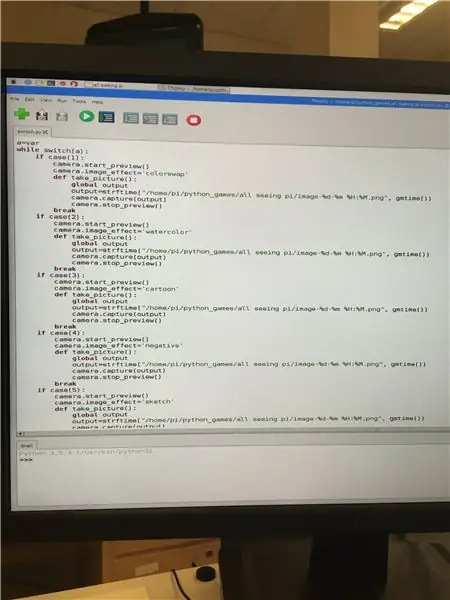
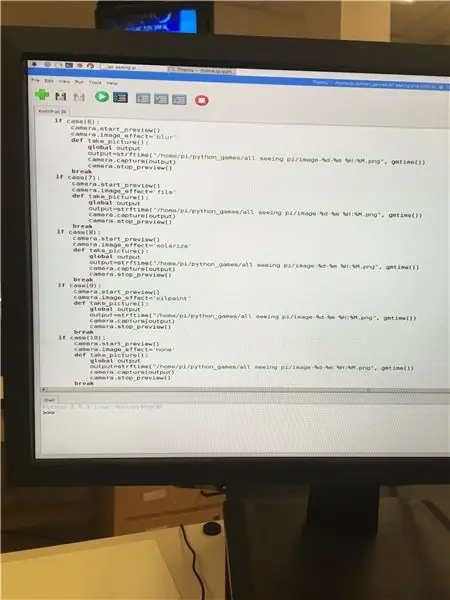
Kiminsə daxil etdiyi hər bir nömrədən istifadə etməklə ona fərqli bir filtr təyin ediləcək. Gördüyünüz kimi, təsiri istisna olmaqla hamısı eyni koddur. Çıxış = strftime -də qoymaq istədiyiniz ("ev/pi/şəkli saxlamaq istədiyiniz yerdə") sonrakı hissəsi şəkli çəkdiyiniz tarix və vaxt kimi saxlayacaq. Hər haldan sonra fasilə verdiyinizə əmin olun, yoxsa hansı nömrənin yazılmasından asılı olmayaraq yalnız son işi edəcək.
Addım 6: Kodun son hissəsi
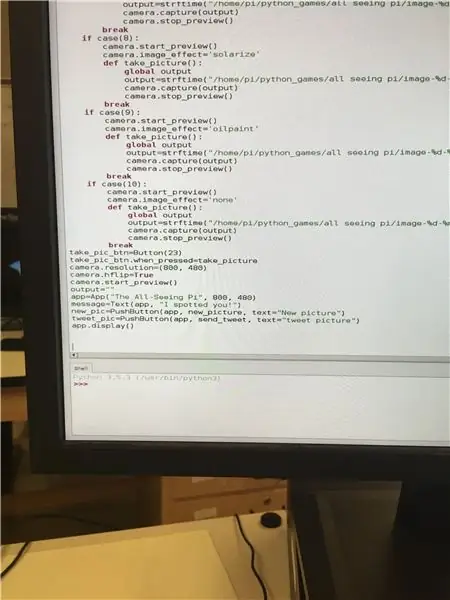
Bu son hissə düymə ilə şəkil çəkməyə və yeni bir şəkil çəkmək və şəkli tweet etmək üçün düymələr yaratmağa imkan verəcək. Son addım proqramı twitter -ə bağlamaqdır.
Addım 7: Twitter -ə qoşulun
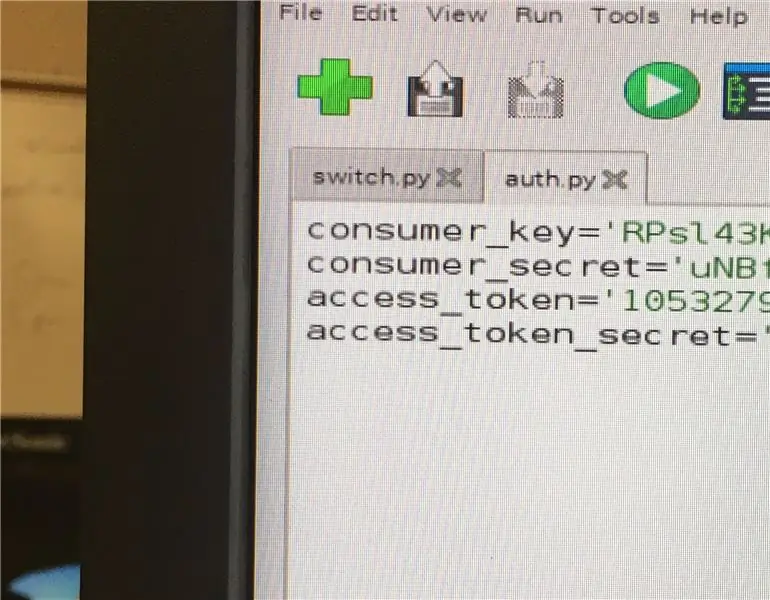
Əvvəlcə bir twitter hesabına ehtiyacınız olacaq, sonra apps.twitter -ə girməli və Twitter API yaratmalısınız. Bunun təsdiqlənməsi bir -iki gün çəkə bilər. Təsdiq edildikdən sonra istehlakçı açarı, istehlak sirri, giriş nişanı və giriş nişanı sirrinə ehtiyacınız olacaq. Sonra auth adlı yeni bir fayl yaradın və yuxarıdakı kodu daxil edin.
Addım 8: Şəkil çəkin
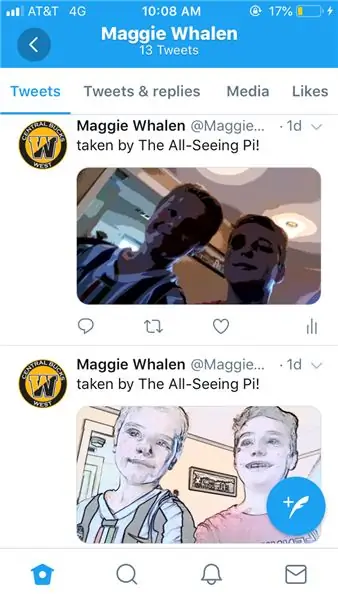
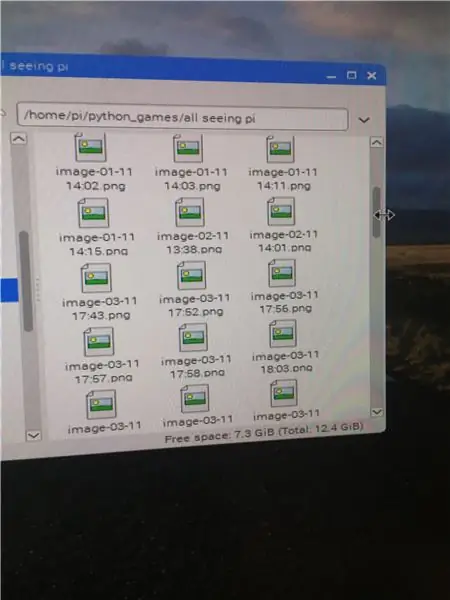
Bütün kodu yazdığınız zaman modulu işə salın və düymə ilə şəkil çəkə bilməlisiniz. Şəkil çəkdikdən sonra boz rəngli bir ekran iki düymə ilə açılmalı, biri yeni şəkil, digəri isə tvit şəkli deməlidir. Tweet şəklinə basdığınız zaman, API -ni etdiyiniz twitter hesabına tweet edəcək. Ayrıca, şəkil, əvvəlində fayl adı olaraq tarix və saatı qeyd etmək üçün qurduğunuz yeri göstərməlidir.
Tövsiyə:
Hər şeyi bilən əsər: 6 addım (şəkillərlə)

Hər şeyi bilən əsər: Bu layihənin məqsədi, qismən görünən, lakin ləzzətlə yararsız olan qədim bir qalıq qurmaqdır. Yalnız çox konkret suallara cavab verən və ən azı yarısı işləməyən hər şeyi bilən bir heykəl düşünürük
Demək olar ki, hər şeyi dinamikə çevirin: 13 addım (şəkillərlə)

Demək olar ki, hər şeyi dinamikə çevirin: Bir piezo disk və bir neçə əlavə komponent istifadə edərək demək olar ki, hər hansı bir obyekti dinamikə çevirə bilərsiniz. Bu sehr kimi görünsə də, əslində olduqca sadə bir texniki izah var. Gücləndiricidən istifadə edərək piezo disk sürərək disk
İstədiyiniz hər şeyi göstərmək üçün veb saytları necə dəyişdirmək olar: 3 addım

İstədiyinizi Göstərmək Üçün Veb Saytları Necə Dəyişdirmək olar.: Əylənə biləcəyiniz əyləncə … Bu, istədiyiniz hər şeyi göstərmək üçün brauzerinizdəki veb saytları dəyişdirməyin çılğın asan və sadə bir yoludur. bu veb saytı brauzerinizdən başqa heç bir yerdə dəyişdirmir və veb səhifəni yenidən yükləsəniz geri qayıdır
"Hər şeyi" idarə etmək üçün LED RF uzaqdan idarəetmə cihazının dəyişdirilməsi: 5 addım

"Hər şeyi" idarə etmək üçün bir LED RF Uzaqdan idarə etmə!: Bu layihədə, istədiyiniz hər şeyi idarə etmək üçün LED RF uzaqdan idarəetmə cihazını necə dəyişdirəcəyinizi sizə göstərəcəyəm. Bu o deməkdir ki, göndərilən məlumatları Arduino µC ilə oxuyaraq RF pultunun ötürülmə prosesini daha yaxından nəzərdən keçirəcəyik
Wi-Fi demək olar ki, hər şeyi aktivləşdirir: 4 addım

Wi-Fi Demək olar ki, hər şeyi aktivləşdirir: Daha əvvəl Blynk istifadə etməmisinizsə, yoxlamalısınız. Bu yaradılış bir çox şey üçün istifadə edilə bilər - nəinki lava lampası. Səhər qəhvə hazırlayıcınızı yandıra və ya avtomatik gecə işığı edə bilərsiniz. Həqiqətən də, mən sadəcə
